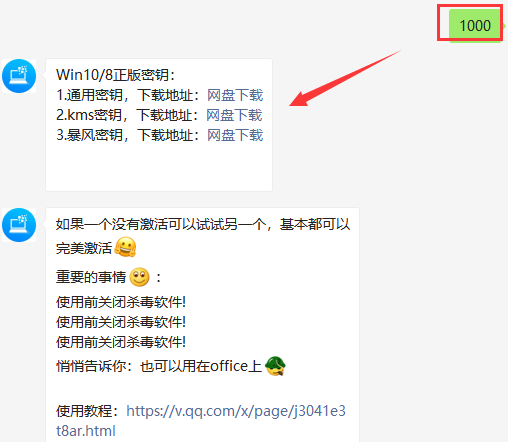
对于已经安装了Win10正式企业版的用户,在正式使用之前,需要将Win10正式企业版系统激活,下面专门给大家带来了win10企业版系统的激活教程,来试一下吧。
1、首先,自行准备Kms激活工具,如果不知道哪里下载,微信关注公众号:电脑粉,回复1000,即可获取下载地址。
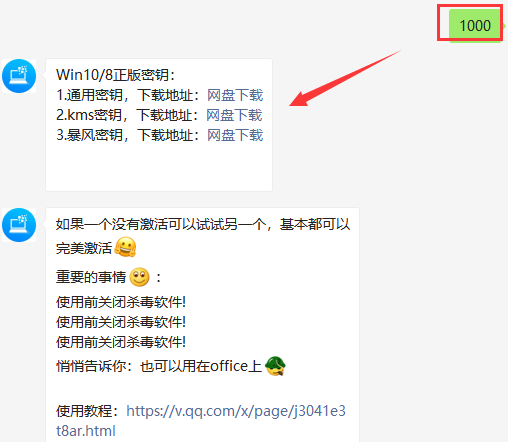
2、这里使用的Kms激活工具是kmseldi,解压缩后,找到主程序【kmseldi.exe】。
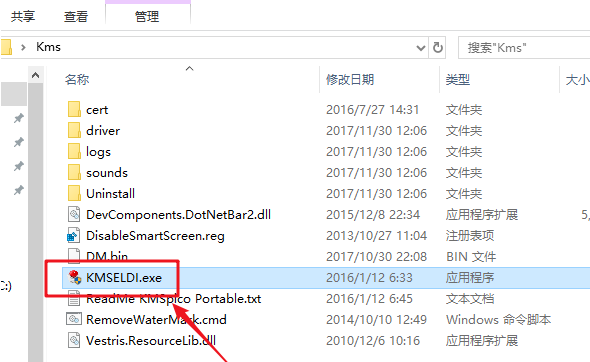
3、右键单击kmseldi.exe,然后选择【以管理员身份运行】。
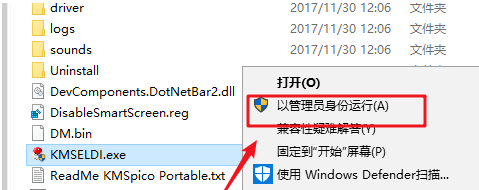
4、然后如下图所示弹出程序界面,单击【红色】按钮。
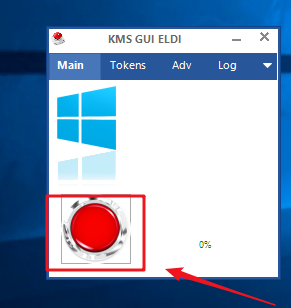
5、单击后,按钮变为灰色,等待激活完成,并在完成后重新启动计算机。
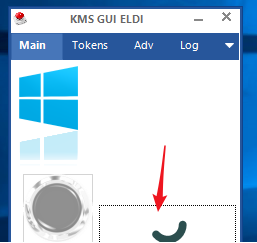
6、重新启动系统后,按WIN + E打开【文件资源管理器】,选择【此电脑】,右键单击并选择【属性】。
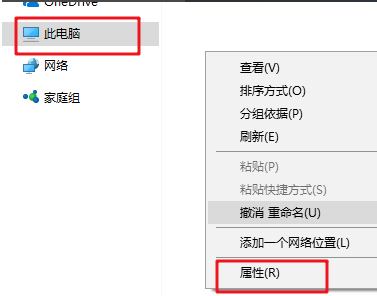
7、在【属性】底部就可以看到系统激活已成功。
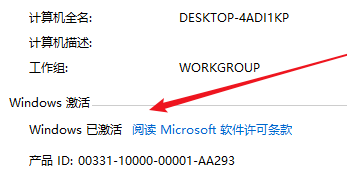
上述内容就是和大家介绍的企业版win10激活工具的使用教程了,大家可以根据上述方法给自己电脑激活win10企业版系统,希望这篇文章对大家有帮助吧。




